Uprośćmy to: Świetna wtyczka do migracji WordPressa potrzebuje trzech rzeczy. Musi być niezawodna, łatwa w użyciu i współpracować z dowolnym hostem.
Niestety, wiele wtyczek nie spełnia tych podstawowych potrzeb. Często prowadzi to do nieudanych migracji i niezadowolonych użytkowników.
Dlatego uwielbiamy używać Duplicatora dla naszych witryn internetowych. Wszystkie trzy rzeczy robi dobrze. Ale pracując z wieloma różnymi użytkownikami WordPressa, nauczyliśmy się, że każda witryna internetowa ma swoje własne potrzeby.
Niektórzy właściciele sklepów potrzebują specjalnych funkcji. Inni chcą po prostu najłatwiejszego sposobu na przeniesienie witryny.
Wykonaliśmy ciężką pracę, testując dla Ciebie najlepsze wtyczki do migracji WordPress. Sprawdziliśmy, które z nich bez problemu radzą sobie z dużymi witrynami. Sprawdziliśmy, które z nich ułatwiają przenoszenie twojej witryny. Dowiedzieliśmy się też, które z nich oferują najwięcej za twoją cenę.
Znajdziesz tu zarówno darmowe, jak i płatne opcje, więc każdy znajdzie coś dla siebie. Chcesz zobaczyć, jak wypadają te wtyczki do migracji WordPress? Zaczynajmy.
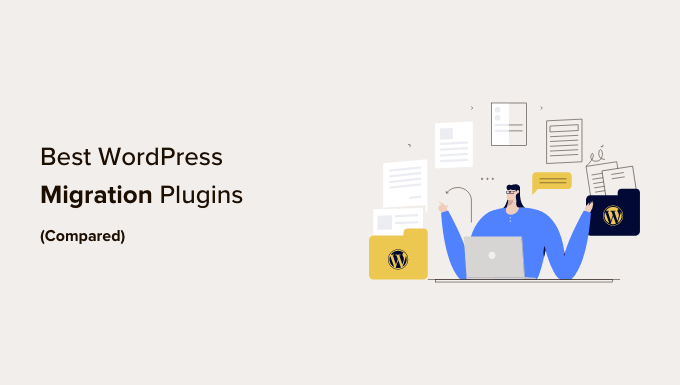
Nasze najlepsze wtyczki do migracji WordPress 🏆
Masz mało czasu? Oto szybkie porównanie najlepszych wtyczek do migracji WordPressa, które spełniają swoje zadanie:
| Rank | Plugin Name | Best For | Starting Price |
|---|---|---|---|
| 🥇 | Duplicator | Overall WordPress Migration | $49.50/yr |
| 🥈 | UpdraftPlus | Selective Migration | $70/yr |
| 🥉 | Jetpack VaultPress Backups | WooCommerce Sites | $59.40/yr |
| 4 | All-in-One WP Migration | Simple Migrations | Free (Paid add-ons) |
| 5 | Migrate Guru | Free Migrations | Free |
| 6 | Solid Backups | Advanced Transfers | $8.25/mo |
| 7 | ManageWP | Developers with Clients | $2/site/mo |
| 8 | Total Upkeep | Budget-Friendly Plugin | $2.50/mo |
| 9 | WP Migrate | Local Development | $49/yr |
| 10 | SiteGround Migrator | SiteGround Hosting | Free |
Czytaj dalej, aby zapoznać się z naszymi szczegółowymi recenzjami każdej wtyczki, aby dowiedzieć się, które funkcje je wyróżniają i dlaczego mogą być idealnym rozwiązaniem dla twojej migracji do WordPressa.
Nasz proces testowania najlepszych wtyczek do migracji WordPressa
Odkąd WPBeginner rozpoczął działalność w 2009 roku, bardzo się rozwinęliśmy. Nasze potrzeby hostingowe wyglądają dziś zupełnie inaczej niż na początku. Musieliśmy kilka razy zmienić dostawcę hostingu WordPress, aby wesprzeć nasz rozwój.
Właśnie dlatego tak dokładnie testujemy wtyczki migracyjne. Wiemy, jak źle może się skończyć nieudana migracja i awaria twojej witryny!
Aby ocenić najlepsze wtyczki migracyjne, podzieliliśmy je na następujące kluczowe kryteria:
- Metody migracji: Każda wtyczka działa inaczej. Niektóre przenoszą twoją witrynę bezpośrednio między serwerami. Inne wymagają najpierw zainstalowania WordPressa na twojej nowej witrynie. Wyjaśnimy, jak działa każda wtyczka, abyś mógł wybrać metodę, która najbardziej Ci odpowiada.
- Integracja kopii zapasowych: Czy wtyczka tworzy niezawodne kopie zapasowe przed migracją? Jest to niezbędne, aby mieć siatkę bezpieczeństwa, jeśli coś pójdzie nie tak. Duplicator i UpdraftPlus pozwalają dokładnie wybrać, co ma zostać skopiowane i przywrócone. Ponadto integrują się one z popularnymi usługami przechowywania danych w chmurze.
- Wydajność serwera: Czy proces migracji spowalnia twoją witrynę internetową? Niektóre wtyczki mają szybką wydajność od samego początku, podczas gdy inne, takie jak Jetpack, korzystają z własnych serwerów zamiast obciążać twoje zasoby hostingowe. Oznacza to, że twoja witryna pozostaje responsywna podczas migracji.
- Obsługa danych: Jak dobrze wtyczka radzi sobie z dużymi bazami danych? Dowiemy się, czy wtyczka prawidłowo obsługuje serializowane dane lub czy zawiera niezawodną funkcję wyszukiwania i zastępowania aktualizacji bazy danych.
- Możliwości multisite: Sprawdzamy, jak dobrze każda wtyczka radzi sobie ze złożonymi sieciami witryn WordPress. Uznaliśmy, że Duplicator jest szczególnie niezawodny w przypadku migracji do wielu witryn, oferując takie funkcje, jak konwertowanie podwitryn na samodzielne instalacje.
Oczywiście bierzemy również pod uwagę minimalne wymagania, jakie powinna mieć każda dobra wtyczka WordPress. Obejmuje to intuicyjny interfejs użytkownika i dobry stosunek jakości do ceny. W końcu na co komu potężna wtyczka do migracji, jeśli nie można dowiedzieć się, jak z niej korzystać?
Dlaczego warto zaufać WPBeginner?
WPBeginner jest prowadzony przez Syeda Balkhi, uznanego eksperta w społeczności WordPress. Nasz zespół osobiście przeprowadził dziesiątki migracji witryn internetowych, w tym te dla naszej bezpłatnej usługi konfiguracji bloga WordPress.
Każda rekomendacja wtyczki jest wynikiem praktycznych testów polegających na konfigurowaniu witryn testowych i przeprowadzaniu wielu migracji. Nasz zespół redakcyjny sprawdza każdy szczegół przed publikacją, aby zapewnić dokładność. Monitorujemy również opinie użytkowników, aby wychwycić potencjalne problemy, które moglibyśmy przeoczyć w naszym środowisku testowym.
Chcesz dowiedzieć się więcej? Sprawdź nasze pełne wytyczne redakcyjne.
Przyjrzyjmy się teraz naszym najlepszym wtyczkom do migracji WordPress.
1. Duplicator (ogólnie najlepsza wtyczka do migracji WordPress)

Duplicator to najbardziej wszechstronna wtyczka do migracji WordPress, używana przez ponad 1,5 miliona witryn internetowych na całym świecie. Przetestowaliśmy ją z naszymi własnymi witrynami partnerskimi (które mogą być bardzo duże!) i naszymi mniejszymi projektami. Działa świetnie za każdym razem.
Omówiliśmy tę wtyczkę do migracji i tworzenia kopii zapasowych bardziej szczegółowo w naszej recenzji Duplicatora.

Darmowa wersja umożliwia utworzenie pliku kopii zapasowej i przeniesienie go na twój nowy hosting bez wcześniejszej konfiguracji WordPressa. W wersji pro jest to jeszcze łatwiejsze, ponieważ można korzystać z funkcji importowania z serwera na serwer.
Spowoduje to migrację witryny internetowej WordPress bezpośrednio z odnośnika. Nie trzeba samodzielnie pobierać ani przesyłać żadnych plików!
Jeśli korzystasz z zarządzanego hostingu WordPress, takiego jak WordPress.com lub WPEngine, to Duplicator doskonale współpracuje z tymi usługami. Ułatwia to przenoszenie twojej witryny między różnymi firmami hostingowymi.
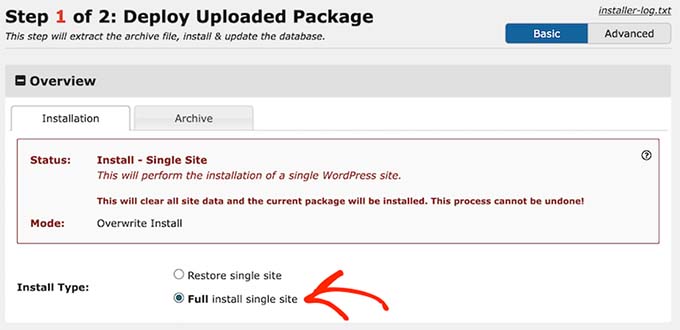
Podoba nam się również możliwość przenoszenia witryn, które współdzielą bazę danych z innymi instalacjami WordPress. Jest to świetne rozwiązanie, jeśli prowadzisz wiele witryn WordPress na tym samym koncie hostingowym lub musisz zmigrować witrynę, która współdzieli zasoby z innymi.
Ponadto wszystkie twoje dane pozostają bezpieczne podczas przenoszenia dzięki standardowemu szyfrowaniu AES-256.
Zalety Duplicator:
- Uważamy, że proces migracji jest łatwy do naśladowania, od utworzenia pakietu archiwum do przesłania go na nowego hosta bez instalowania WordPressa.
- Istnieje możliwość przenoszenia witryn bezpośrednio między serwerami (bez konieczności ręcznego pobierania plików na twój komputer).
- Automatycznie współpracuje ze wszystkimi głównymi dostawcami hostingu WordPress bez dodatkowej konfiguracji.
- Pełna obsługa sieci witryn, w tym możliwość przekształcania podstron w samodzielne witryny internetowe.
- Wbudowana funkcja wyszukiwania i zamiany, która wykrywa i aktualizuje wszystkie adresy URL twojej witryny internetowej podczas przenoszenia do nowej domeny.
- Płynnie obsługuje migracje współdzielonych baz danych, co jest idealne do przenoszenia wielu instalacji WordPress.
Wady Duplicatora:
- Darmowa wersja nie ma możliwości importowania kopii zapasowej WordPressa z kokpitu.
Ceny: Dostępna jest wersja bezpłatna. Płatne plany zaczynają się od 49,50 USD rocznie za 2 witryny. Większe plany kosztują 99,50 USD (5 witryn), 199,50 USD (20 witryn) i 299,50 USD (100 witryn) rocznie. Ponadto możesz skorzystać z naszego kodu kuponu Duplicator, aby uzyskać 60% zniżki na twój pierwszy zakup!
Dlaczego polecamy Duplicator: Po dokładnych testach stwierdziliśmy, że Duplicator jest najbardziej niezawodnym i łatwym w użyciu narzędziem do przenoszenia witryn internetowych WordPress o dowolnym rozmiarze. Dlatego też umieściliśmy go na pierwszym miejscu naszej listy.
2. UpdraftPlus (elastyczne opcje migracji)
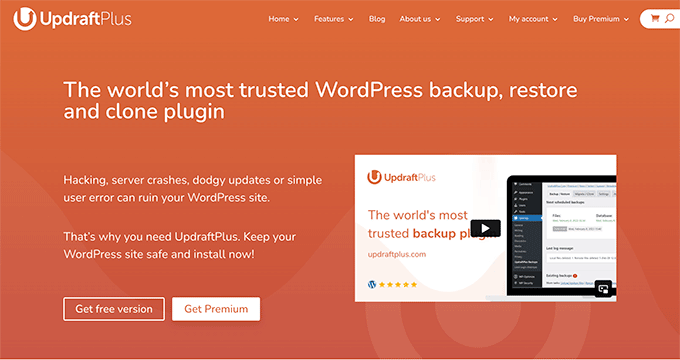
UpdraftPlus to wtyczka do migracji WordPressa, która daje ci precyzyjną kontrolę nad tym, które części twojej witryny chcesz migrować. Możesz przenieść tylko bazę danych, określone wtyczki, wybrane motywy lub tylko katalog uploads, jeśli tylko tego potrzebujesz.
Możesz przejść do naszej recenzji UpdraftPlus, jeśli chcesz dowiedzieć się więcej. Ogólnie rzecz biorąc, uważamy, że to selektywne podejście jest szczególnie przydatne, gdy przenosisz tylko określone części twojej witryny.
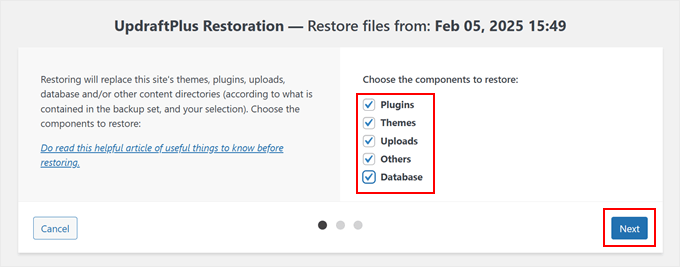
Darmowa wersja pozwala przenieść twoją witrynę poprzez pobranie kopii zapasowej WordPress z oryginalnej witryny i przesłanie jej do nowej lokalizacji. Ten ręczny proces działa, ale wymaga więcej kroków w porównaniu do wersji premium, która oferuje bezpośrednie przenoszenie witryn.
Poza tym, UpdraftPlus zawiera wbudowaną funkcję wyszukiwania i zamiany, która aktualizuje adresy URL twojej bazy danych podczas migracji. Dzięki temu nie musisz instalować dodatkowych narzędzi do poprawiania odnośników po przeniesieniu twojej witryny.
Zalety UpdraftPlus:
- Selektywna migracja pozwala wybrać dokładnie te części Twojej witryny, które mają zostać przeniesione, oszczędzając czas, gdy nie potrzebujesz wszystkiego.
- Podoba nam się, że narzędzie do wyszukiwania i zamiany może automatycznie aktualizować wszystkie adresy URL twojej witryny podczas migracji.
- Ułatwia korzystanie z kopii zapasowych z innych wtyczek, dzięki czemu nie jesteś zamknięty w jednym systemie.
- Działa bezproblemowo z popularnymi dostawcami hostingu WordPress.
- Zawiera łatwy do naśladowania proces przywracania, który prowadzi przez każdy krok.
- Z łatwością obsługuje zarówno zwykłe witryny WordPress, jak i sieci witryn.
Wady UpdraftPlus:
- Darmowa wersja wymaga ręcznego pobierania i przesyłania kopii zapasowych w celu migracji, podczas gdy opcje premium oferują bezpośrednie transfery między witrynami.
Ceny: Dostępna jest wersja bezpłatna. Plany Premium zaczynają się od 70 USD rocznie za 2 witryny, a wyższe poziomy są dostępne za 95 USD (10 witryn), 145 USD (35 witryn) i 195 USD (nieograniczona liczba witryn) rocznie.
Dlaczego zalecamy UpdraftPlus: UpdraftPlus ułatwia przenoszenie tylko części Twojej witryny, a nie wszystkiego.
3. Jetpack VaultPress Backup (wtyczka do migracji WooCommerce)
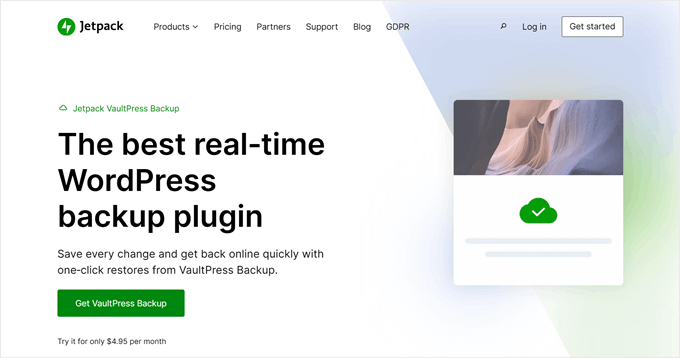
Jako oficjalne rozwiązanie do tworzenia kopii zapasowych od Automattic (firmy stojącej za WordPress.com), Jetpack VaultPress Backup oferuje ochronę na poziomie korporacyjnym dla sklepów WooCommerce.
Sami korzystaliśmy z niego w WPBeginner i szczególnie doceniamy sposób, w jaki uruchamia kopie zapasowe na własnych serwerach zamiast na twoim serwerze hostingowym. Dzięki temu twoja witryna jest szybka podczas migracji. Więcej szczegółów można znaleźć w naszej recenzji Jetpack.
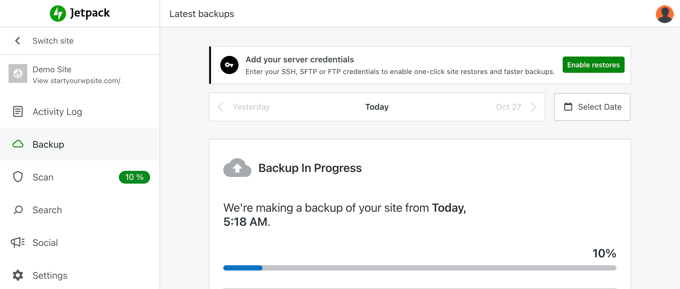
System tworzenia kopii zapasowych wtyczki w czasie rzeczywistym oznacza, że każda sprzedaż i aktualizacja produktu jest natychmiast rejestrowana. Jest to ważne dla sklepów internetowych, w których nowe zamówienia mogą pojawić się w dowolnym momencie podczas procesu migracji.
Naszą ulubioną funkcją jest fakt, że wszystkie kopie zapasowe są przechowywane w wielu lokalizacjach na całym świecie przy użyciu infrastruktury WordPress.com. Oznacza to, że możesz przywrócić swoją witrynę, nawet jeśli serwery twojego hosta przestaną działać podczas migracji, co jest częstym problemem podczas przenoszenia hostów.
Zalety Jetpack VaultPress Backup:
- Twoje najnowsze zamówienia WooCommerce będą bezpieczne podczas przywracania witryny.
- Przechowuje kopie zapasowe na wielu serwerach na całym świecie, zapewniając niezawodny dostęp.
- Pozwala przywrócić twoją witrynę nawet wtedy, gdy twój importer nie działa (co uważamy za ważne dla firm internetowych).
- Działa bezproblemowo ze wszystkimi głównymi dostawcami hostingu WordPress.
- Oferuje przywracanie jednym kliknięciem za pośrednictwem aplikacji mobilnej.
- Zapewnia kopie zapasowe w czasie rzeczywistym, aby uchwycić każdą zmianę.
Wady Jetpack VaultPress Backup:
- Nie obsługuje instalacji wielostanowiskowych ani podzielonych adresów URL witryn.
- Za wyższą cenę niż Duplicator, uważamy, że jego stosunek jakości do ceny jest niewystarczający.
Ceny: Dostępna jest darmowa wersja, ale nie ma ona funkcji migracji. Płatne plany zaczynają się od 4,95 USD miesięcznie (w rozliczeniu rocznym 59,40 USD) i obejmują 14-dniowy bezpłatny okres próbny.
Dlaczego polecamy Jetpack VaultPress Backup: To bezpieczny wybór do przenoszenia witryn WooCommerce, ponieważ zabezpieczone są wszystkie dane twojego sklepu podczas migracji.
4. All-in-One WP Migration (najlepszy do prostych migracji)
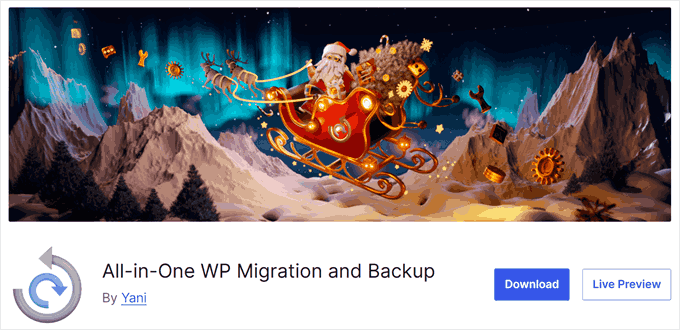
All-in-One WP Migration to proste podejście do przenoszenia witryn WordPress. Z ponad 5 milionami włączonych aktywnych instalacji, stał się popularny wśród użytkowników, którzy chcą prostego narzędzia do migracji bez skomplikowanych ustawień.
Porównaliśmy tę wtyczkę z Duplicatorem, ponieważ niektórzy czytelnicy potrzebowali pomocy w ustaleniu, która opcja jest dla nich najlepsza. Przejdź do naszej recenzji All-in-One WP Migration vs Duplicator, aby dowiedzieć się więcej.
Darmowa wersja skupia się na trzech rdzennych funkcjach: eksportowaniu twojej witryny, importowaniu jej do nowej lokalizacji i tworzeniu kopii zapasowych.
To, co czyni ją szczególnie przyjazną dla użytkownika, to system importowania typu “przeciągnij i upuść”. Wystarczy przeciągnąć twój plik kopii zapasowej do interfejsu wtyczki, a ona zajmie się resztą.
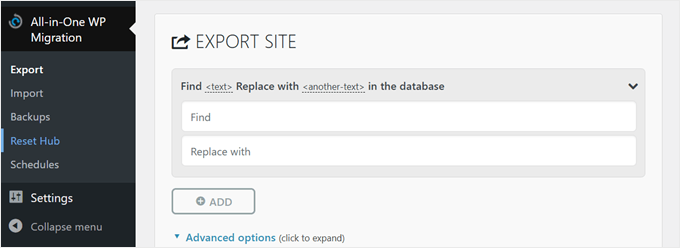
Jeśli potrzebujesz więcej funkcji, All-in-One WP Migration oferuje różne dodatki rozszerzające jego funkcjonalność. Uwielbiamy rozszerzenie Google Drive, które pozwala przechowywać kopie zapasowe bezpośrednio w chmurze, oraz rozszerzenie URL, które importuje witryny internetowe bezpośrednio z odnośnika.
Jednym z ograniczeń, które odkryliśmy, jest ograniczenie rozmiaru przesyłania do 256 MB w wersji bezpłatnej. Chociaż działa to dobrze w przypadku mniejszych witryn, będziesz potrzebować dodatku Unlimited, jeśli przenosisz większą instalację WordPress.
Zalety kompleksowej migracji WP:
- Wtyczka jest dostępna w ponad 50 językach, co czyni ją dostępną dla użytkowników z całego świata.
- Prosty system “przeciągnij i upuść” sprawia, że importowanie witryn jest niezwykle łatwe.
- Działa ze starszymi wersjami WordPressa, dzięki czemu świetnie nadaje się do starszych witryn.
- Zawiera niezawodne narzędzie “wyszukaj i zamień” do aktualizacji adresów URL witryn.
- Zgodny [może być też “kompatybilny”] z większością dostawców hostingu bez dodatkowej konfiguracji.
- Obsługa wszystkich wersji baz danych MySQL i MariaDB.
Wady All-in-One WP Migration:
- Darmowa wersja ma limit przesyłania 256 MB, co nie jest wystarczające dla większych witryn.
- Koszty mogą się szybko sumować, jeśli potrzebujesz wielu rozszerzeń.
Ceny: Rdzeń wtyczki jest darmowy. Rozszerzenie Unlimited usuwa limit przesyłania za 69 USD rocznie, podczas gdy inne rozszerzenia, takie jak pomoc techniczna w zakresie przechowywania w chmurze, zaczynają się od 99 USD rocznie.
Dlaczego polecamy All-in-One WP Migration: Jest to idealne rozwiązanie dla użytkowników, którzy chcą prostego, niezawodnego sposobu na przeniesienie swoich witryn internetowych WordPress bez konieczności zajmowania się skomplikowanymi ustawieniami.
5. Migrate Guru (darmowa wtyczka do migracji WordPress)
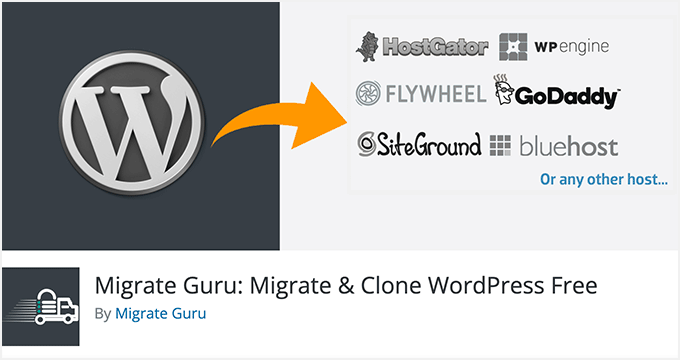
W przeciwieństwie do większości wtyczek, które każą płacić za lepsze funkcje, Migrate Guru daje wszystko za darmo. Stworzona przez zespół BlogVault, wtyczka ta pomaga przenosić witryny WordPress dowolnej wielkości bez konieczności ponoszenia jakichkolwiek kosztów.
Zamiast korzystać z serwera Twojej witryny internetowej, do transferu wykorzystywane są własne serwery BlogVault. Oznacza to, że twoja witryna internetowa nie zwolni podczas przenoszenia i nie napotkasz typowych problemów, takich jak przekroczenie limitu czasu.
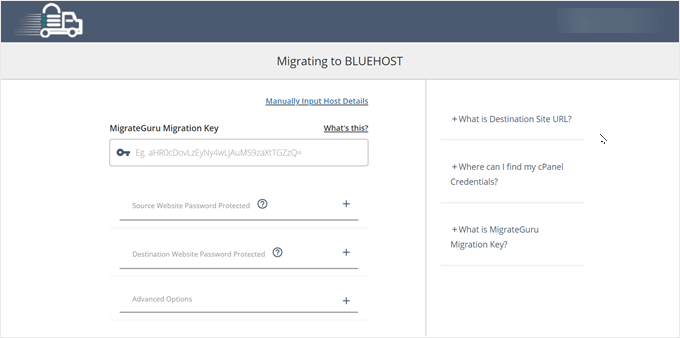
Darmowa wtyczka zawiera wiele przydatnych narzędzi. Może automatycznie poprawiać odnośniki do twojej witryny, obsługiwać złożone dane, a nawet przenosić ogromne witryny do 200 GB. W oparciu o nasze badania, są to rzeczy, za które zwykle trzeba płacić w przypadku innych wtyczek.
Istnieje jednak kilka ograniczeń. Nie można jej używać do przenoszenia witryn do lub z twojego regionalnego komputera i nie działa z sieciami witryn. Ponadto każdego miesiąca można przenieść tylko 5 różnych witryn, ale te same witryny można przenosić dowolną liczbę razy.
Zalety Migrate Guru:
- Wszystko jest całkowicie darmowe – nie jest wymagana wersja premium ani płatne dodatki.
- Korzysta z własnych serwerów, aby zapewnić responsywność Twojej witryny podczas migracji.
- Współpracuje z ponad 5000 hostów internetowych na całym świecie.
- Obejmuje automatyczne wyszukiwanie i zastępowanie wszystkich adresów URL.
- Zapewnia powiadomienia e-mail w czasie rzeczywistym o postępie migracji.
- Może obsługiwać witryny o rozmiarze do 200 GB.
Wady Migrate Guru:
- Nie obsługuje migracji z hosta lokalnego ani transferów w sieci witryn.
- Ograniczenie do migracji 5 różnych witryn miesięcznie
Ceny: Migrate Guru jest całkowicie darmowy, bez płatnych wersji lub rozszerzeń.
Dlaczego polecamy Migrate Guru: Jest to najbardziej bogata w funkcje darmowa wtyczka do migracji, oferująca możliwości, które zazwyczaj wymagają płatnych aktualizacji.
6. Solidne kopie zapasowe (zaawansowane przenoszenie całej witryny)
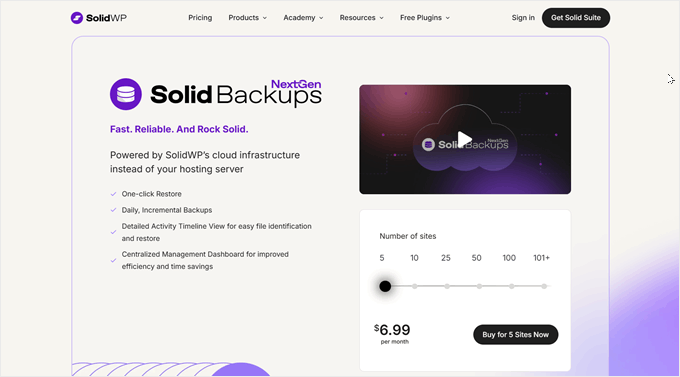
Solid Backups oferuje dokładny proces migracji, który obsługuje często pomijane rzeczy, takie jak serializowane dane. Wiele hostów i narzędzi migracyjnych ma tendencję do ich pomijania. Ta dbałość o szczegóły pomaga zapobiegać nieudanym migracjom podczas zmiany hostów.
Choć znana jest przede wszystkim jako rozwiązanie do tworzenia kopii zapasowych, funkcje migracji Solid Backups są imponujące. Wtyczka działa na infrastrukturze chmury zamiast na twoim serwerze hostingowym, dzięki czemu witryna jest responsywna podczas transferów. Więcej o narzędziu dowiesz się z naszej recenzji Solid Backups.
Wtyczka wykorzystuje system Standalone Importer, który jest podobny do pliku instalacyjnego Duplicatora. Dzięki temu można założyć nowego bloga WordPress bez wcześniejszej instalacji systemu zarządzania treścią na nowym serwerze.
Uznaliśmy, że proces migracji jest szczególnie dobrze zorganizowany, z jasnymi krokami od tworzenia kopii zapasowej do końcowego czyszczenia. Wtyczka zawiera nawet narzędzie do tworzenia bazy danych za pośrednictwem cPanel, jeśli jeszcze nie skonfigurowałeś swojej nowej bazy danych.
Zalety solidnych kopii zapasowych:
- Kompletny proces migracji, który prawidłowo obsługuje serializowane dane.
- Samodzielne narzędzie importera do migracji twojej witryny internetowej bez zainstalowanego WordPressa.
- Korzysta z serwerów w chmurze, aby Twoja witryna działała szybko podczas migracji.
- Zawiera szczegółowy kreator migracji krok po kroku.
- Oferuje szyfrowane kopie zapasowe z zabezpieczeniem AES-256.
Wady solidnych kopii zapasowych:
- Nie jest zgodny [może być też “kompatybilny”] z kilkoma głównymi dostawcami hostingu, takimi jak WP Engine, WordPress.com czy Pressable.
Ceny: Plany zaczynają się od 8,25 USD miesięcznie za 20 GB przestrzeni dyskowej. Dostępna jest wersja darmowa, ale obsługuje ona tylko tworzenie kopii zapasowych i przywracanie bazy danych.
Dlaczego polecamy Solid Backups: Jest to idealne rozwiązanie dla użytkowników, którzy potrzebują zarówno niezawodnych kopii zapasowych, jak i dokładnych możliwości migracji w jednym narzędziu.
7. ManageWP (wtyczka do zarządzania witryną z funkcją migracji)
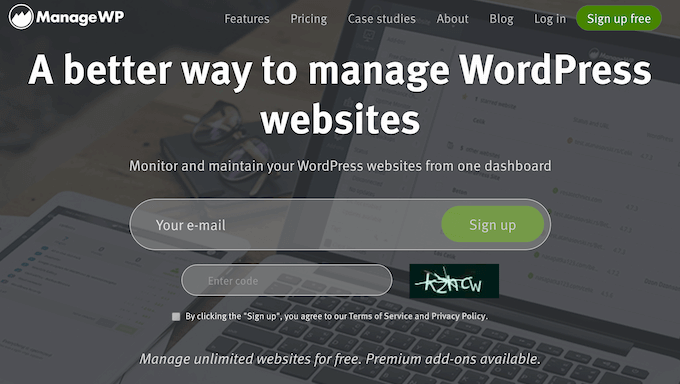
ManageWP to kompletny system zarządzania WordPress z funkcją migracji. Polecamy go deweloperom żonglującym wieloma witrynami klientów, którzy potrzebują okazjonalnych narzędzi do migracji.
To, co robi na nas wrażenie, to sposób, w jaki usprawnia przepływy pracy deweloperów. Oprócz migracji można obsługiwać aktualizacje zbiorcze, tworzyć witryny testowe i generować raporty dla klientów. Nasza recenzja ManageWP wyjaśnia wszystko, co musisz wiedzieć o tej wtyczce.
Sam proces migracji jest prosty. Gdy wpiszesz adres URL witryny docelowej, FTP i informacje o bazie danych, wtyczka zajmie się całą resztą. Porównuje ona nawet pliki źródłowe i docelowe, aby przenieść tylko to, co niezbędne, oszczędzając czas podczas migracji.
Wtyczka zawiera również opcję uniemożliwienia wyszukiwarkom indeksowania twojej sklonowanej witryny. Może to pomóc uniknąć kar za zduplikowane treści podczas migracji.
Zalety ManageWP:
- Uwielbiamy przyjazny dla użytkownika kokpit, który pozwala zarządzać wszystkimi witrynami twoich klientów.
- Obejmuje łatwe klonowanie witryn w celu szybkiej migracji.
- Automatycznie obsługuje techniczne szczegóły migracji, takie jak aktualizacje adresów URL.
- Oferuje opcje białej etykiety dla pracy klienta.
- Tworzy profesjonalne raporty z twojej pracy.
- Obejmuje WordPress staging do testowania.
Wady ManageWP:
- Do migracji potrzebny będzie dodatek premium do tworzenia kopii zapasowych.
Ceny: Dostępna jest darmowa wersja, ale do funkcji migracji potrzebny jest dodatek do tworzenia kopii zapasowych. Cena zaczyna się od 2 USD za witrynę miesięcznie do 75 USD za 100 witryn miesięcznie.
Dlaczego polecamy ManageWP : Jest to idealne rozwiązanie dla programistów zarządzających wieloma witrynami WordPress, którzy potrzebują niezawodnych narzędzi do migracji.
8. Total Upkeep (niedroga wtyczka do migracji)
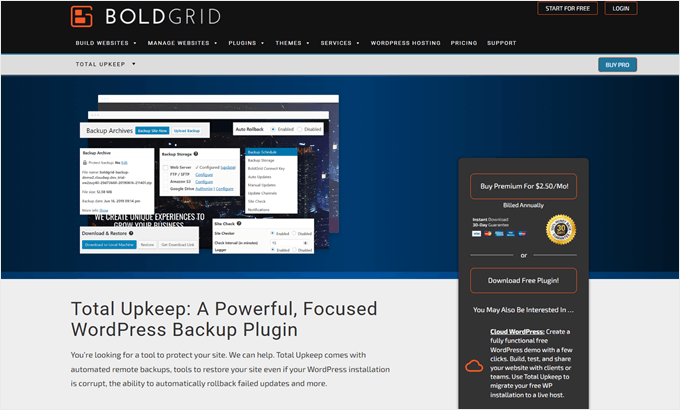
Kosztująca zaledwie 2,50 USD miesięcznie wtyczka Total Upkeep udowadnia, że nie trzeba wydawać dużo, aby zapewnić niezawodne migracje WordPress. Podczas naszych testów odkryliśmy, że ta przyjazna dla budżetu opcja zawiera wiele funkcji zwykle zarezerwowanych dla droższych wtyczek.
Możesz przejść do naszej recenzji Total Upkeep, jeśli chcesz dowiedzieć się więcej o naszych doświadczeniach.
Wtyczka tworzy kopię zapasową twojej witryny, generuje odnośnik do bezpiecznego pobrania i pozwala przywrócić ją w nowej lokalizacji. Uwielbiamy sposób, w jaki Total Upkeep obsługuje automatyczne wycofywanie – jeśli coś pójdzie nie tak, szybko przywraca twoją witrynę do stanu roboczego.
Poza migracjami, jest to tak naprawdę wtyczka do tworzenia kopii zapasowych. Podoba nam się sposób, w jaki przeprowadza ona kontrole przed każdym wykonaniem kopii zapasowej, aby upewnić się, że nic nie pójdzie nie tak. Ta sama dbałość o szczegóły przenosi się na funkcje migracji, gdzie weryfikuje wszystko przed wprowadzeniem zmian.
Dla deweloperów, którzy zwracają uwagę na koszty, istnieje dodatkowy atut: jedna licencja działa na nieograniczonej liczbie posiadanych witryn. Jest to szczególnie cenne w przypadku zarządzania wieloma projektami lub witrynami internetowymi klientów.
Zalety całkowitego utrzymania:
- Zaskakująco przystępna cena 2,50 USD miesięcznie za nieograniczoną liczbę witryn.
- Podczas testów odkryliśmy, że automatyczne wycofywanie może uchronić Cię przed nieudanymi migracjami.
- Obejmuje inteligentne kontrole przed lotem, aby zapobiec problemom z transferem.
- Tworzy zabezpieczone odnośniki pobierania dla transferów.
- Umożliwia przenoszenie określonych plików zamiast wszystkich.
Wady całkowitego utrzymania:
- Funkcje zdalnej pamięci masowej wymagają wersji premium
Ceny: Dostępna jest wersja bezpłatna. Plany Premium zaczynają się od 2,50 USD miesięcznie (rozliczeniowe rocznie) z nieograniczonym korzystaniem z witryny.
Dlaczego polecamy Total Upkeep: Dla deweloperów dbających o budżet i potrzebujących nielimitowanych transferów witryn, jest to bezkonkurencyjna wartość.
9. WP Migrate (najlepszy do migracji rozwoju lokalnego)
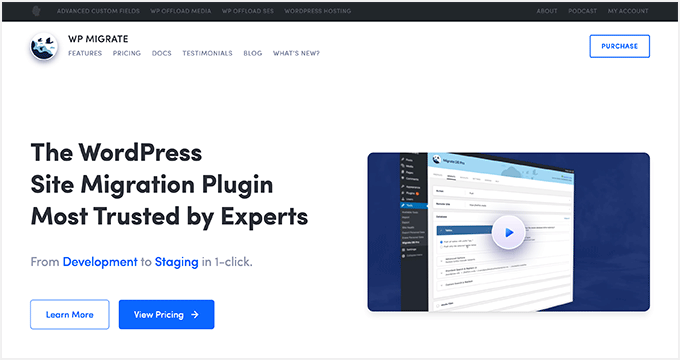
WP Migrate specjalizuje się w synchronizacji między twoim lokalnym środowiskiem programistycznym a witrynami na żywo. To sprawia, że jest to idealne rozwiązanie dla programistów pracujących nad aktualizacjami witryn.
Wyróżniającą się funkcją wtyczki jest system push-pull. W przeciwieństwie do tradycyjnych wtyczek migracyjnych, możesz pobrać witrynę na żywo bezpośrednio do twojego lokalnego środowiska, wprowadzić zmiany, a następnie wypchnąć ją z powrotem na żywo, gdy będzie gotowa.
Możemy sobie wyobrazić, ile ta dwukierunkowa synchronizacja może zaoszczędzić godzin w porównaniu do ręcznych procesów eksportu i importu.
Dla zespołów programistycznych integracja WP-CLI jest przełomem. Pozwala zautomatyzować cały proces synchronizacji, aby migracja była jeszcze bardziej wydajna.
Zalety WP Migrate:
- Bezpośrednia dwukierunkowa synchronizacja między środowiskiem lokalnym i rzeczywistym.
- Bezproblemowa integracja z Local by WP Engine, lokalnym narzędziem WordPress, które uwielbiają członkowie naszego zespołu.
- Potężna pomoc techniczna WP-CLI dla zautomatyzowanych przepływów pracy.
- Umożliwia selektywną synchronizację określonych elementów witryny.
- Tworzy automatyczne kopie zapasowe przed wprowadzeniem jakichkolwiek zmian.
Wady WP Migrate:
- Media i synchronizacja motywów/wtyczek wymagają co najmniej licencji Plus za 189 USD.
- Nie jest przeznaczony do tradycyjnych migracji między hostami.
Ceny: Dostępna jest darmowa wersja. Płatne wtyczki zaczynają się od 49 USD za podstawowe migracje baz danych. Licencja Plus z pomocą techniczną WP-CLI i importowaniem plików multimedialnych kosztuje 189 dolarów.
Dlaczego polecamy WP Migrate: Jest to idealne narzędzie dla programistów, którzy regularnie pracują z lokalnymi środowiskami WordPress.
10. SiteGround Migrator (migracja do SiteGround)
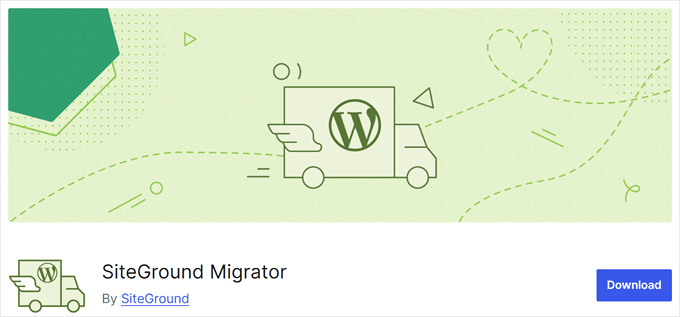
W przypadku przenoszenia witryn na hosting SiteGround, wtyczka SiteGround Migrator oferuje najbardziej niezawodny i prosty proces, jaki widzieliśmy w jakimkolwiek narzędziu specyficznym dla hosta. Jako wieloletni użytkownicy SiteGround, możemy ręczyć zarówno za ich hosting, jak i to rozwiązanie migracyjne.
Proces jest niezwykle prosty: pobierz token z twojego panelu sterowania SiteGround, wklej go do wtyczki i gotowe. Doceniamy to, że najpierw tworzy tymczasową kopię twojej witryny, pozwalając ci sprawdzić, czy wszystko działa, zanim dokonasz ostatecznej zmiany.
Podczas transferu nie ma również żadnych przestojów. Wtyczka zapewnia, że oryginalna witryna pozostaje aktywna podczas tworzenia i konfigurowania kopii na serwerach SiteGround.
Należy pamiętać, że ta wtyczka służy tylko jednemu celowi: przenoszeniu witryn do SiteGround. Nie będzie działać z witrynami localhost lub pełnymi instalacjami multisite.
Zalety SiteGround Migrator:
- Prosty proces migracji oparty na tokenach.
- Tworzy tymczasowe kopie witryny na potrzeby testów.
- Twoja oryginalna witryna pozostaje aktywna podczas transferu.
- Automatycznie obsługuje wszystkie szczegóły techniczne.
- Całkowicie darmowy w użyciu.
Wady SiteGround Migrator:
- Nie zapewnia pomocy technicznej dla localhost lub pełnych transferów multisite.
Ceny: Bezpłatnie.
Dlaczego polecamy SiteGround Migrator: Po przetestowaniu wielu narzędzi do migracji specyficznych dla hostingu, jest to jedno z najbardziej niezawodnych, z których korzystaliśmy.
Alternatywa: Darmowa konfiguracja bloga WordPress przez WPBeginner
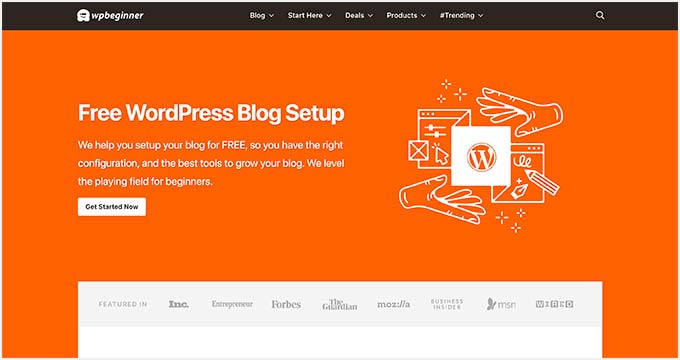
Jeśli migracje techniczne wydają się przytłaczające, WPBeginner oferuje całkowicie bezpłatną usługę, w ramach której nasz zespół ekspertów zajmuje się całą konfiguracją i migracją twojego bloga WordPress.
To, co czyni tę usługę unikatową, to fakt, że nie tylko przenosimy Twoją witrynę. Optymalizujemy ją od podstaw. Podczas konfiguracji konfigurujemy odpowiednie zabezpieczenia, wdrażamy najlepsze praktyki SEO WordPress i dodajemy optymalizacje wydajności, których nauczyliśmy się podczas prowadzenia WPBeginner i innych odnoszących sukcesy witryn.
Nasz zespół współpracuje z Tobą, aby wybrać odpowiedni motyw i wtyczki w oparciu o Twoje konkretne potrzeby, zamiast stosować uniwersalne podejście. Odkryliśmy, że ten dostosowany konfigurator pomaga nowym blogerom uniknąć typowych pułapek, które często prowadzą do wczesnej porażki.
Jedynym wymogiem jest zarejestrowanie się u jednego z naszych rekomendowanych dostawców hostingu WordPress za pośrednictwem naszych odnośników. Pomaga nam to w utrzymaniu trwałości usługi, zapewniając jednocześnie wysokiej jakości hosting ze specjalnymi rabatami.
Zalety bezpłatnej usługi konfiguracji bloga WPBeginner:
- Całkowicie darmowa profesjonalna konfiguracja WordPress
- Obejmuje zabezpieczenia i optymalizację wydajności
- Konfiguracja SEO od pierwszego dnia
- Konfiguracja pamięci podręcznej dla lepszej prędkości
Wady bezpłatnej usługi konfiguracji bloga WPBeginner:
Ceny: Jest bezpłatny, o ile zarejestrujesz się u jednego z naszych polecanych hostów, takich jak Bluehost lub Hostinger.
Dlaczego polecamy darmową konfigurację bloga WPBeginner: Jest to jedna z niewielu usług, które łączą profesjonalną migrację z pełną optymalizacją WordPressa bez żadnych kosztów.
Alternatywa: Znajdź profesjonalną usługę migracji WordPress
Czasami najlepszym rozwiązaniem migracyjnym jest powierzenie wszystkiego ekspertom. Niezależnie od tego, czy przenosisz złożoną witrynę biznesową, czy po prostu chcesz mieć spokój ducha, profesjonalne usługi migracji mogą zapewnić poziom pomocy technicznej i wiedzy specjalistycznej, z którymi wtyczki nie mogą się równać.
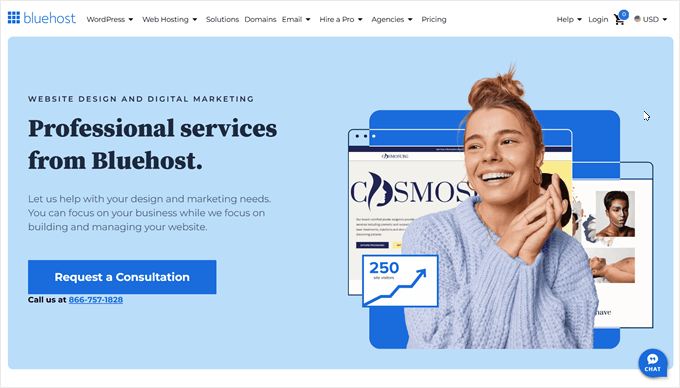
Dobrym przykładem jest Bluehost Professional Services. Ich zespół specjalizuje się w dostosowanych do potrzeb migracjach witryn internetowych WordPress. Byłoby to świetne rozwiązanie, jeśli planujesz hosting w Bluehost, ponieważ ich zespół rozumie ich środowisko hostingowe od wewnątrz i na zewnątrz.
W przypadku bardziej złożonych migracji polecamy Seahawk Media. Ta agencja rozwoju WordPress przeprowadziła ponad 1000 migracji z różnych platform, w tym Wix, Shopify, Drupal i Magento. To sprawia, że jest to świetne rozwiązanie, jeśli chcesz odejść od kreatora witryn internetowych.
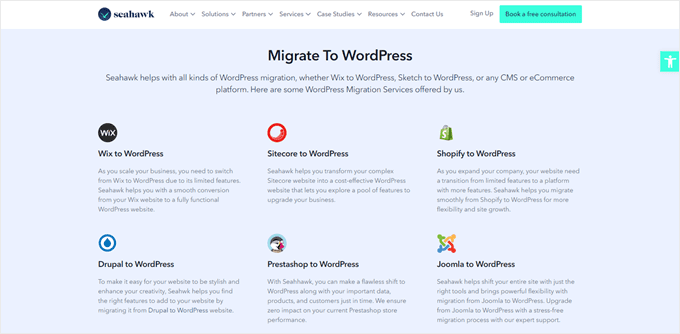
Jaka jest najlepsza wtyczka do migracji WordPress?
Po przetestowaniu dziesiątek wtyczek do migracji, uznaliśmy Duplicator za absolutnie najlepszy wybór. Jest bardzo łatwy w użyciu i świetnie nadaje się do przenoszenia każdej witryny WordPress, zarówno dużej, jak i małej.
Możesz przenosić witryny bezpośrednio między serwerami, pracować z sieciami witryn i chronić swoje dane dzięki silnemu szyfrowaniu. Nasze firmy partnerskie same korzystają z tego rozwiązania dla wszystkich rodzajów witryn internetowych.
Z drugiej strony, UpdraftPlus jest idealny, jeśli chcesz przenieść tylko część twojej witryny internetowej, a nie wszystko naraz. Chcesz przenieść tylko twoje wtyczki lub pliki multimedialne? UpdraftPlus sprawia, że jest to proste. Podczas przenoszenia automatycznie naprawiono również wszystkie odnośniki do twojej witryny internetowej, dzięki czemu nie musisz się martwić o niedziałające linki.
Prowadzisz sklep internetowy? Jetpack VaultPress Backup to twój najlepszy wybór. Zapisuje każdą zmianę w twoim sklepie, w tym nowe zamówienia i aktualizacje produktów. Ponieważ przechowuje twoje kopie zapasowe na serwerach WordPress.com na całym świecie, twoje dane pozostają wyjątkowo bezpieczne podczas przenoszenia.
Ostatecznie, najlepsza dla ciebie wtyczka do migracji WordPress zależy od twoich konkretnych potrzeb. Zalecamy wypróbowanie kilku opcji, aby znaleźć tę, która najlepiej pasuje do twojej sytuacji.
Migracja WordPress: Często zadawane pytania
Zebraliśmy najczęstsze pytania dotyczące migracji WordPressa. Oto odpowiedzi, których potrzebujesz.
Jaki jest najlepszy sposób na migrację witryny WordPress?
Dla większości użytkowników zalecamy użycie wtyczki do migracji WordPress. Jest to znacznie bezpieczniejsze niż ręczne przenoszenie plików, ponieważ wtyczki automatycznie zajmują się wszystkimi szczegółami technicznymi. Aktualizują twoje połączenia z bazą danych, poprawiają ścieżki plików i zapewniają, że nic się nie zepsuje podczas przenoszenia.
Popularne opcje, takie jak Duplicator i UpdraftPlus, sprawiają, że proces ten jest tak prosty, jak utworzenie kopii zapasowej i przywrócenie jej w twojej nowej lokalizacji.
Jaki jest najprostszy sposób na migrację witryny WordPress na nowy hosting bez wtyczek?
Najprostszym sposobem jest zatrudnienie profesjonalnego programisty WordPress lub usługi migracji. Wiele firm hostingowych oferuje również bezpłatne usługi migracji po zarejestrowaniu się u nich.
Jak ręcznie przenieść witrynę WordPress na nowy hosting?
Ręczna migracja zazwyczaj oznacza, że musisz pobrać pliki WordPress przez FTP, wyeksportować bazę danych przez phpMyAdmin, utworzyć nową bazę danych na twoim nowym hoście, importować starą bazę danych i zaktualizować plik wp-config.php o nowe dane bazy danych.
Nie zalecamy jednak tej metody, chyba że masz doświadczenie techniczne, ponieważ jeden mały błąd może zepsuć twoją witrynę.
Dowiedz się więcej o migracji WordPress i kopiach zapasowych
- Najlepsza lista kontrolna migracji WordPress SEO (dla początkujących)
- Jak prawidłowo przenieść WordPress z HTTP na HTTPS (przewodnik dla początkujących)
- Jak łatwo przenieść twój blog z WordPress.com na WordPress.org
- Jak połączyć dwie witryny WordPress bez utraty SEO?
- Jak połączyć Dysk Google z twoją biblioteką multimediów WordPress?
- Jak zobaczyć kopię zapasową WordPressa jako witrynę internetową (najprostszy sposób)
- Jak skonfigurować automatyczne kopie zapasowe WordPress za pomocą CodeGuard?
Mamy nadzieję, że ten artykuł pomógł ci znaleźć najlepszą wtyczkę do migracji WordPress dla twojej witryny internetowej. Zachęcamy również do zapoznania się z naszą ekspercką listą niezbędnych wtyczek WordPress, które pomogą Ci rozwinąć Twój biznes, a także z naszą ostateczną listą najczęstszych błędów WordPress i sposobów ich poprawiania.
If you liked this article, then please subscribe to our YouTube Channel for WordPress video tutorials. You can also find us on Twitter and Facebook.





mohadese esmaeeli
Hi. Can the Duplicator plugin only be used for backup? Can I use it to package and transfer the WordPress site I have created to my hosting as an installation package? Are there any limitations in this regard? Thank you for your guidance.
WPBeginner Support
You can use the duplicator plugin to create a backups and it would depend on your specific site for transferring. We would recommend taking a look at our article below for understanding the transfer process with Duplicator.
https://www.wpbeginner.com/wp-tutorials/how-to-move-wordpress-to-a-new-host-or-server-with-no-downtime/
Admin
Jiří Vaněk
I’ve probably never been a big fan of these migration tools and prefer doing everything manually through FTP and via phpMyAdmin. With many web hosts in the Czech Republic, you often encounter various server restrictions and limits, and these tools don’t work very well.
WPBeginner Support
Thank you for sharing your experience, normally if you reach out to your host they should be able to help allow the plugins to work but if not the manual method is still good
Admin
Mikolaj
What is a “unreliable internet” for Duplicator Pro? Is 50 Mbps sufficient? It’s not for a large website
WPBeginner Support
That should be fine, the unreliable warning is more for if your internet normally disconnects when using it or other similar issues.
Admin
Ralph
I’m thinking about moving my site to another hosting as mine will end in 2 or 3 months and it is becoming more and more expensive for not much more or faster load times.
I’m using UpdraftPlus for automatic backup everyday that is sent to my Google Drive but didn’t know it can help with moving sites. Good to know!
WPBeginner Support
Glad we could share that it would work for this
Admin
Adam Michalak
As a WordPress developer, I find this article’s roundup of the best WordPress migration plugins quite insightful. Website migrations can be tricky, and having the right tool is essential. Here’s my take on these plugins:
Duplicator Pro: A top choice for its user-friendly step-by-step wizard and versatility in handling various migration scenarios.
UpdraftPlus Premium: While primarily a backup plugin, its migration tool is a handy addition, especially for existing UpdraftPlus users.
Jetpack: Jetpack’s inclusion of VaultPress for backups and migrations is beneficial, but its pricing and setup complexity may be a drawback.
All-in-One WP Migration: A flexible solution that supports multiple hosting providers and older WordPress versions, suitable for various migration needs.
Migrate Guru: Ideal for those moving their websites to new hosts or servers, thanks to its easy-to-use migration wizard.
Solid Backups (Formerly BackupBuddy): Offers a comprehensive solution, but may be less beginner-friendly.
Migrate DB Pro: Geared towards developers, it efficiently handles WordPress database migrations and more complex scenarios.
Bonus Plugins: Bluehost Migrator and SiteGround Migrator are great for specific hosting provider migrations.
Free Blog Setup: A valuable service for WordPress.com to WordPress.org migrations.
In summary, Duplicator Pro is the top pick for its user-friendliness and reliability. However, other plugins have their merits and are worth considering based on your unique requirements.
I’d love to hear other wordpress developers’ opinions on which tool they think is best
WPBeginner Support
Thank you for sharing your opinion
Admin
Jamie VanRaalte
AIO Migration is easily my favorite and worth the purchase to remove the file size limitation. I also use WPVivid and have had good results. I want to try out Migrate Guru though!
WPBeginner Support
Thanks for sharing your experience and the ones you prefer!
Admin
Alice Elliott
I have a question. I have a website which I want to move the content over to another website. Such as all the blog posts. Which migration plugin is the most suitable for this? Also I will have to direct the old URL to the new URL so that old links continue to send visitors to the posts which have been transferred over. What is the best procedure for this?
WPBeginner Support
All of the plugins in our list should be able to transfer your content to your new site. If you changed your domain name then we would recommend taking a look at our guide below that goes over redirecting your content
https://www.wpbeginner.com/wp-tutorials/how-to-properly-move-wordpress-to-a-new-domain-without-losing-seo/
Admin
Lukasz L
I recently undertook a website migration The importance of using a WordPress migration plugin became evident as it streamlined the transfer of not just the database but also files, plugins, and themes. The potential pitfalls of a manual migration via FTP were highlighted, making me appreciate the convenience and security that a good migration plugin provides.
The importance of using a WordPress migration plugin became evident as it streamlined the transfer of not just the database but also files, plugins, and themes. The potential pitfalls of a manual migration via FTP were highlighted, making me appreciate the convenience and security that a good migration plugin provides.
I successfully used Updraft mentioned in the article, and the entire process was surprisingly smooth. The plugin efficiently handled the intricate aspects of the migration, ensuring minimal downtime and preserving the integrity of my website’s SEO rankings.
The comprehensive comparison of various migration plugins in the article was insightful, providing a clear overview of the options available. However, I’d love to hear from the community about their experiences with different migration plugins. Have you tried any other migration plugins, and how did they compare to your expectations?
WPBeginner Support
We hope others share their experiences with these and possibly other plugins as well
Admin
Suresh.tech
Updraftplus is the best option in the list.
Alyssa Maac
Hello, WPBeginner Team,
What’s the best way to export and import huge ecommerce website from my localhost without access to cpanel and phpmyadmin?
WPBeginner Support
You would want to reach out to your hosting provider as if they don’t have cpanel they normally have another tool for your site’s content and a different location to access phpMyAdmin
Admin
Talha
Thanks for this amazing information.
Let me know one thing. Like size limit of 512 mb in “all in one wp migration”, what is the size limit of Free version of Duplicator pro?
WPBeginner Support
That sounds like you’re hitting the maximum file upload size limit rather than something from the plugin, you may want to take a look at our article here:
https://www.wpbeginner.com/wp-tutorials/how-to-increase-the-maximum-file-upload-size-in-wordpress/
Admin